Встановлення ігор на PS Vita

- 3833
- 1219
- Manuel Smith
PS Vita - незамінна річ у дорозі. Цей портативний пристрій від Sony дозволяє цікаво проходити час за улюбленою грою. Консоль має великий сенсорний екран, який забезпечує повний контроль над геймплеєм завдяки високій точності сенсорної панелі. У цій статті ми розберемося, як встановити ігри на PS Vita.

Ви можете встановити ігри на PS Vita декількома способами.
Існує два основні способи встановлення ігор: безпосередньо з офіційного магазину або завантаження їх на свою карту.
Ваша портативна консоль PS Vita дозволяє купувати та завантажувати програми, всі види ігрових доповнень та багато різних програм. Спеціальний магазин Sony - PlayStation®Store допомагає нам у цьому. Більше того, не потрібно сплачувати всю суму за знайомство з новою заявкою: є безкоштовні вступні версії іграшок та причепів, які можна отримати без оплати.
Ми завантажуємо ігри з PlayStation®store
Ось основна інформація, необхідна для завантаження програм на PS Vita:
- Для завантаження програм з магазину Sony дозволено виключно в регіоні проживання. Цей регіон вказаний у налаштуваннях при реєстрації облікового запису.
- Щоб завантажити необхідні програми, вам обов'язково знадобиться картка пам'яті.
- Завантажуючи деякі програми, система може зажадати Wi-Fi-Fi-з'єднання з Інтернетом.
- Ви не можете вибрати дозвіл на відео при завантаженні. Відео на вашій консолі завантажуються виключно в одну роздільну здатність - SD.
- Існують певні терміни використання завантажених файлів, встановлених розробниками для кожної конкретної програми.
- Для придбання певних програм потрібно авторизація в PlayStation®Plus.
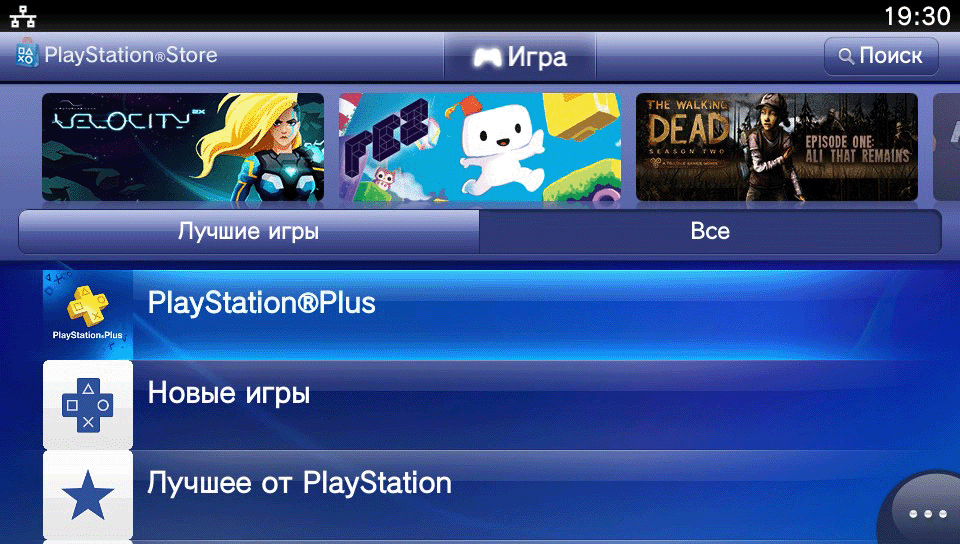
Встановіть гру. Покрокова інструкція
- Відкрийте PlayStation®store та виберіть програму, яку вам подобається.
- У вікні з додатком ви можете вибрати кілька балів: Завантажити;
- отримати зараз;
- купити негайно;
- "взяти на прокат".
- Вибір будь -якого з перших двох балів, завантаження розпочнеться. Якщо натиснути "Купіть негайно" або "оренду", вікно підтвердження оплати з’явиться.
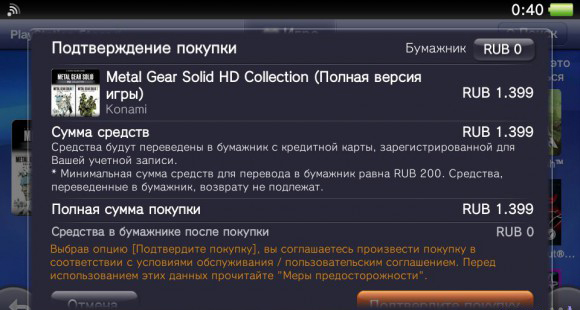
- У вікні, яке відкриється, ми перевіряємо інформацію та підтверджуємо платіж, натиснувши "Замовлення та оплату".
- Коли платіж пройде, система почне завантажувати програму самостійно. Ви можете перевірити завантажувальний хід, натиснувши кнопку PS та відобразивши поточні сповіщення у верхньому правому куті дисплея.
Ви можете побачити всі дані про грошові операції та завантаження додатків на сторінці PlayStation®store. Оновлення інформації про програму та оновлення версій завантажується під час запуску. Щоб відкрити його, виберіть піктограму на головному екрані Livearea ™ та натисніть "Запустити".
ПОРАДА. Sony Store System пропонує можливість встановити пароль для оплати. За замовчуванням це той самий пароль, необхідний для авторизації в магазині. Щоб встановити його, натисніть "Параметри", потім "Управління транзакціями", виберіть елемент "Безпека" та позначте рядок "Пароль для придбання" рядка з прапором.Якщо ви заплатили за застосування програми, то за її використання є обмеження за кількістю пристроїв. Ця сума може бути різною для різних програм. Коли занадто багато пристроїв використовують платну програму, система заблокує вхід. У цьому випадку вам доведеться деактивувати один із пристроїв, і вам потрібно деактивувати безпосередньо з цього пристрою.
Іноді необхідно повторювати програми завантаження. Щоб розпочати процес повторного завантаження, натисніть "Параметри", потім "Список завантаження", знайдіть потрібну програму у списку та натисніть "Завантажити".
Запустіть гру з картки PS Vita
- Перш за все, ми вставляємо нашу карту в портативну консоль - значок нашої гри відображається на головному екрані.
- Клацніть на значок необхідної гри. Вікно Livearea ™ плаває.
- Клацніть на "Запуск" - гра вмикається.
Якщо вам потрібно зупинити гру на короткий час і знову відкрити Livearea ™, натисніть PS. Можна відновити гру, вибравши елемент "Продовжити" у головному вікні Livearea ™.
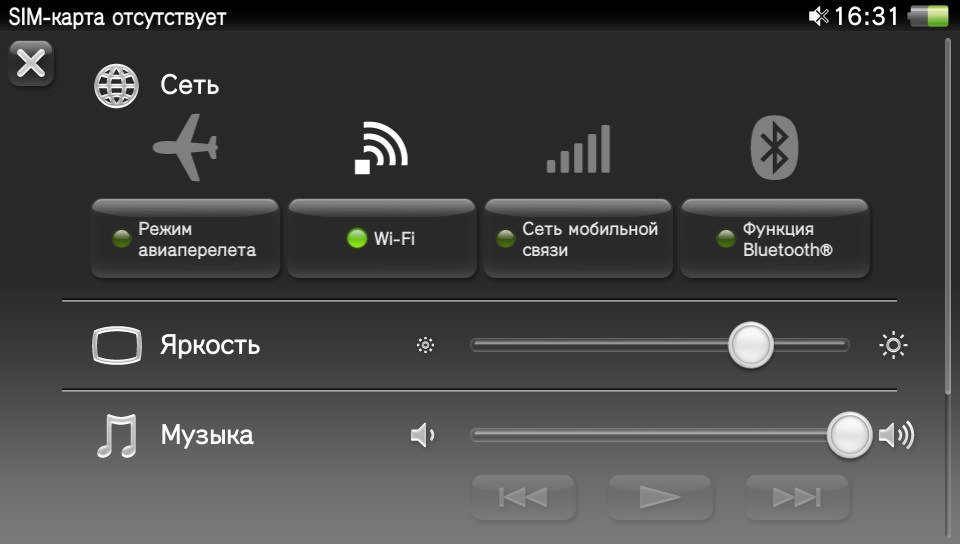
Щоб вийти з програми, знову натисніть кнопку PS. Повернувшись у головне вікно Livearea ™, потягніть вікно в бік. Програма завершена, але її піктограма все одно відображатиметься на головному екрані пристрою, навіть після видалення картки. Однак якщо ви спробуєте запустити гру без картки, то вікно LiveAreea ™ відкриється, але програма не ввімкнеться.
Запустіть ігри за допомогою емулятора Henkaku
Існує альтернативний спосіб завантаження програм. Цей метод передбачає обхід правил системи та вільного використання програм, не звертаючись до магазину Sony.
- Ігри PlayStation Vita поділяються на два типи відповідно до методу архівування.
- Гра повністю укладена у файл з розширенням .VPK
Процес встановлення ігор через емулятор можна розділити на такі етапи:
- Установка Henkaku;
- запуск молекуляторної кулі;
- Копіювання архіву програми та встановлення її.
Як поставити Генкаку
- Ми переходимо на офіційний веб -сайт сайту Henkaku https: // henkaku.Xyz/ через браузер нашої консолі.
- Встановіть програму, натиснувши "Установка". Вікно з повідомленням про дані програми повинно з’явитися.
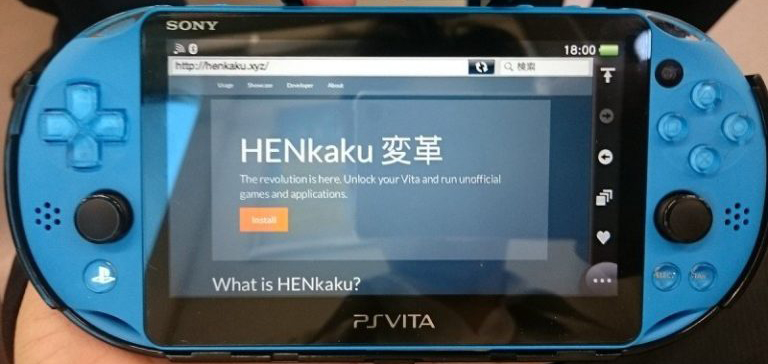
- Програма завантажується автоматично. Після завершення навантаження з’явиться нова піктограма програми Molecularshell - відкрийте її та у вікні, що з’явиться, натисніть Виберіть
- На своєму комп’ютері відкрийте програму управління FTP. Якщо немає, завантажте Filezilla. Через встановлений FTP -сервер на комп’ютері відкрийте консоль, знайдіть каталог "UX0:" та скопіюйте файл OfflineInstaller у нього.Vpk з "psvita_hackpack \ ps vita Apps \ henkaku".
- У Vitashell закрийте FTP, натиснувши "O", перейдіть до каталогу "UX0:" та встановіть скопійований OfflineInstaller.VPK. Під час встановлення може скасувати повідомлення про права доступу - натисніть "X", щоб закрити вікно. Далі ми залишаємо Vitashell і запускаємо нещодавно встановлений OfflineInstaller.
- Зробіть перезавантаження консолі, вимкніть Wi-Fi. Відкрийте програму електронної пошти, відхиліть пропозицію, щоб увімкнути Wi-Fi, якщо це з’явиться. Далі вам потрібно вибрати профіль офлайн Генкаку, відкрити вхідні повідомлення та вибрати перше повідомлення зі списку - це запустить роботу молекули.
- Власне, процес встановлення завершено. Ви можете увімкнути Wi-Fi. Початок Henkaku вийде як через браузер, так і через програму електронної пошти. Однак, використовуючи електронну пошту, ви завжди повинні вимкнути Інтернет.
Висновок
PS Vita - незамінний помічник з довгими поїздками, які можуть розвіяти нудьгу. З портативною консоллю ваші улюблені ігри завжди під рукою. Завантаження ігор на консолі передбачає платне завантаження з офіційного магазину PlayStation®Store, але є методи, які дозволяють вам безкоштовно використовувати ігри. Цей метод полягає у встановленні емулятора Henkaku. Цей метод є ефективним, але досить складним і потребує часу для запуску консолі для кожного запуску.
Отже, ви вирішуєте, що для вас більш прийнятно: платити та використовувати гру на різних пристроях офіційно або витрачати багато часу, щоб безкоштовно користуватися програмами.

